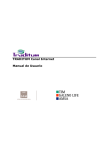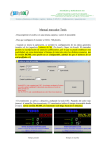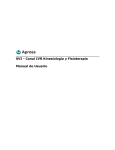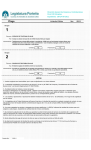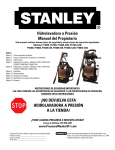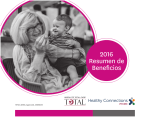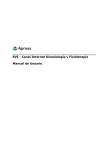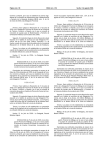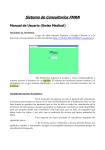Download Normativa Medife AC
Transcript
TRADITUM Canal Internet Manual de Usuario TRADITUM Canal Internet Indice Introducción ........................................................................................................... 3 Ingresar Login ........................................................................................................ 4 Descripción de la pantalla ........................................................................................ 5 Seleccionar Prepagas .............................................................................................. 7 Consultas................................................................................................................ 8 Casos de Uso ......................................................................................................... 9 Elegibilidad ...........................................................................................................10 Autorización de Prácticas ........................................................................................13 Cancelación de Autorización de Prácticas ..................................................................18 Mensajes de Error ................................................................................................. 23 Servicios de Mesa de Ayuda .................................................................................... 24 Versión MEDIFE.2.0 TRADITUM 2 TRADITUM Canal Internet Introducción Descripción y funcionamiento del Canal Internet Una de las formas de comunicarse con el Centro Concentrador de Transacciones de TRADITUM es a través de Internet, utilizando como interfase el sitio web www.traditum.com. El usuario se conecta a Internet por medio de módem o banda ancha con cualquier ISP (Internet Service Provider) del mercado, debiendo validar sus datos (usuario y clave) para ingresar al sistema, que se encarga de recepcionar y direccionar la transacción a la Prepaga correspondiente. Luego debe seleccionar el tipo de transacción que desea realizar y una vez procesada la misma, el usuario recibe la respuesta de aprobación o rechazo. Ingresar : Ingresa a la página de la empresa Traditum Login: Ingresa a la página donde se solicitan los datos del Prestador Página web de Traditum En el sitio de TRADITUM, el usuario encontrará una serie de opciones, en las que podrá encontrar la descripción de LA EMPRESA, LA SOLUCION al servicio que es brindado, una síntesis de LOS CANALES que están disponibles para comunicarse con el Centro Concentrador de Transacciones, y los SERVICIOS que brinda. Seleccionar la opción LOGIN (validación de usuario y clave) para ingresar al sistema. Importante: para desplazarse por las distintas opciones puede utilizar el mouse, o bien la tecla TAB ( ubicada arriba de la tecla de Mayúsculas) y ENTER. Versión MEDIFE.2.0 TRADITUM 3 TRADITUM Canal Internet Ingresar Login Ingresando a la opción Login, podrá visualizar la siguiente pantalla, donde podrá indicar su usuario y clave personal. • • Usuario: ingresar el nombre del Usuario (Prestador). Clave: ingresar la Contraseña correspondiente al usuario. Una vez ingresados ambos datos, debe presionar el botón Aceptar para ingresar al sistema. Si el usuario ingresado no esta habilitado para operar en este canal o si el usuario y/o password son incorrectas, visualizará el siguiente error: En este caso verificar que el usuario y password estén correctamente ingresados utilizando siempre las mayúsculas y minúsculas correctamente, y presione nuevamente el botón Aceptar. Si el error persiste comunicarse con Mesa de Ayuda de Traditum. Versión MEDIFE.2.0 TRADITUM 4 TRADITUM Canal Internet Descripción de la pantalla A continuación se describe brevemente un modelo general de pantalla, con su funcionalidad. Pantalla de Input Pantalla de Input Botón “Enviar” Menú de Consultas Los nombres de campo con letra en negrita son de ingreso obligatorio, mientras los que están en letra normal son optativos. Al pie de la pantalla de input se encuentra el botón “Enviar”, que envía la consulta a la Prepaga. Versión MEDIFE.2.0 TRADITUM 5 TRADITUM Canal Internet Pantalla de Output Menú de Consultas Pantalla de Output Botón “Imprimir” y “Volver” Al pie de la pantalla de output se encuentran los siguientes botones: • Imprimir: Permite seleccionar la impresora y la cantidad de copias a imprimir de la pantalla de Output. • Volver: Regresa a la pantalla anterior (Pantalla de Input). Versión MEDIFE.2.0 TRADITUM 6 TRADITUM Canal Internet Seleccionar Prepagas Una vez validados el usuario y la contraseña, aparecerán del lado izquierdo de la pantalla la lista de Prepagas habilitadas para dicho Prestador. Prepagas Las Prepagas habilitadas dependerán del convenio existente entre éstas y el Prestador. Las Prepagas habilitadas son: • Medifé Para comenzar a operar con el sistema, el Prestador debe seleccionar la Prepaga a la que desea realizarle la/s consulta/s. Para ello, posicionarse con el mouse sobre la Prepaga deseada y presionar una vez el botón izquierdo del mouse quedando, de esta forma, activa la Prepaga. Versión MEDIFE.2.0 TRADITUM 7 TRADITUM Canal Internet Consultas Al seleccionar la Prepaga a la que se desea realizar las consultas se desplegará un menú conteniendo los mensajes que podrán efectuarse: • • • Elegibilidad Solicitar Autorización Anular Autorización Menú de Consultas Algunos de los mensajes pueden estar deshabilitados dependiendo de la Prepaga seleccionada. Versión MEDIFE.2.0 TRADITUM 8 TRADITUM Canal Internet Casos de Uso A continuación, se detallan las funcionalidades del sistema y ejemplifican cada una de estas Opciones. Elegibilidad Consulta que permite conocer si un Afiliado es apto para recibir los servicios del Prestador. Se solicitará el número de identificación del Prestador (Institución de salud, profesional médico, etc.) y el número de identificación del Afiliado. La respuesta a esta consulta será: si el Afiliado es Elegible, si el plan del Afiliado es válido para determinada práctica/ prestación. Ejemplo: La secretaria de la Clínica Norte desea consultar si la Sra. Mezza puede ser atendida por el Dr. Fizbein. Para ello solicita la credencial a la Afiliada y envía a Medifé una Consulta de Elegibilidad. Medifé envía un mensaje de respuesta en el que informa que la Sra. Mezza es elegible para el Dr. Fizbein, y que pertenece al plan A. Autorización de Prácticas Autorización es el permiso que el Prestador (profesional médico, institución de salud, etc.) solicita a la Financiadora para realizar una o varias prácticas a un Paciente. La Financiadora puede autorizar, denegar o dejar pendiente la Solicitud de Autorización. Ejemplo: La Sra. Mezza acude al Centro de Diagnóstico Norte para realizarse una ecografía de tiroides, indicada por el Dr. Fizbein para el seguimiento de un nódulo tiroideo. Presenta a la Secretaria la credencial de Medifé y la orden del endocrinólogo que prescribió el estudio. La Secretaria ingresa en el sistema la identificación de la beneficiaria, la identificación del Centro de Salud y los códigos de las prácticas a efectuar, con el código de especialidad correspondiente y la cantidad (1 en este caso). Luego envía a Medifé un mensaje de Solicitud de Autorización, para asegurarse que el Prestador tiene Contrato para realizar esa práctica y que puede atender a la Sra. Mezza. Medifé autoriza al Centro de Diagnóstico Norte (Prestador), a realizar la práctica solicitada, indicando el nro. de autorización correspondiente y el co-pago a cargo del Paciente. También indica que no corresponde facturar IVA por este servicio. Cancelar Autorización de Práctica Posibilita anular una Solicitud de Autorización para la realización de una práctica o servicio específico. Ejemplo: El Dr. Fizbein desea anular la solicitud de Autorización de una práctica que no se realizó. La secretaria ingresa en el sistema la identificación del beneficiario, la identificación del Centro de Salud, la identificación del Dr. Fizbein, Prescriptor y los códigos de las prácticas a cancelar. Luego envía a Medifé un mensaje de Cancelación de Autorización. Medifé cancela dicha practica, indicando el nro. de cancelación correspondiente. Versión MEDIFE.2.0 TRADITUM 9 TRADITUM Canal Internet Elegibilidad Consulta que permite conocer si un Afiliado es apto para recibir los servicios del Prestador. Se solicitará el número de identificación del Prestador (Institución de salud, profesional médico) y el número de identificación del Afiliado. La respuesta a esta consulta será si el Afiliado es Elegible, si el plan del Afiliado es válido para determinada práctica/prestación y, opcionalmente, la condición ante el IVA del Afiliado. Para realizar esta consulta se debe presionar un click sobre el botón izquierdo del mouse, posicionándose sobre el mensaje Elegibilidad. Automáticamente visualizará la siguiente pantalla para el ingreso de datos: Ingresar los siguientes datos: • • Información del Prestador Solicitante: ingresar el CUIT del prestador. Información del Afiliado: ingresar el número de la credencial del Afiliado. Una vez ingresados estos datos, presionar el botón Enviar, para efectuar la consulta y de esta forma se visualizará en pantalla la respuesta. Versión MEDIFE.2.0 TRADITUM 10 TRADITUM Canal Internet Respuesta - Afiliado Habilitado Si la respuesta es “AUTORIZADA” significa que el Afiliado puede atenderse con el Prestador indicado. Se visualiza el número de transacción que avala la consulta realizada. Número de Transacción La respuesta del mensaje puede contener también los siguiente datos: • • • • Información del Prestador Solicitante (Número de Prestador) Información del Afiliado (apellido y nombres, nro. de credencial, el Plan correspondiente) Nro. de Transacción que avala la consulta realizada Observaciones (si las hubiese) Versión MEDIFE.2.0 TRADITUM 11 TRADITUM Canal Internet Respuesta - Afiliado NO Habilitado Si la respuesta es “RECHAZADA” significa que el Afiliado NO puede atenderse con el Prestador indicado, y el motivo del rechazo es indicado en la respuesta enviada por la Prepaga. Motivo del Rechazo Versión MEDIFE.2.0 TRADITUM 12 TRADITUM Canal Internet Autorización de Prácticas Autorización de Prácticas es el permiso que el Prestador (profesional médico, institución de salud) solicita la Financiadora para realizar una o varias prácticas a un Paciente. La Financiadora puede autorizar, rechazar o autorizar parcialmente las prácticas. Para realizar esta consulta presionar un click sobre el botón izquierdo del mouse, posicionándose sobre el mensaje Solicitar Autorización. Automáticamente visualizará la siguiente pantalla para el ingreso de datos: Ingresar los siguientes datos: • Información del Prestador Solicitante: ingresar el número del CUIT/CUIL, o número de Prestador, si la Financiadora así lo solicita. • Información del Paciente: ingresar el número de la Credencial del Paciente. • Detalle de Prestaciones: o Código de prestación: ingresar el código de la prestación a efectuarse. o Tipo de Nomenclador: ingresar tipo de nomenclador o Cantidad de prestaciones a autorizar: Cantidad de la prestación informada anteriormente. o Información de PreAutorización de Prestación: ingresar el número de preautorización (este dato es Opcional, puede no ser ingresado) Luego presionar el botón . Si se desea ingresar más prestaciones se deben repetir los pasos anteriores. Versión MEDIFE.2.0 TRADITUM 13 TRADITUM Canal Internet Para cambiar algún dato, debe presionar el botón de la línea correspondiente, el cursor se posicionará en el Código de Prestación superior, la línea se pintará de color gris y se desplegarán los botones y . Luego de ingresar los datos, presione el botón (si los datos son correctos) o (si desea anular la operación) Si desea anular alguna línea presione el botón de la fila correspondiente. Una vez ingresados estos datos, presionar el botón Enviar, para efectuar la consulta y de esta forma se visualizará en pantalla la respuesta. Versión MEDIFE.2.0 TRADITUM 14 TRADITUM Canal Internet Respuesta – Práctica Autorizada Si la respuesta es “AUTORIZADA” significa que el Prestador está autorizado a efectuar las prácticas solicitadas a dicho Paciente. Se visualiza un número de autorización que avala la consulta realizada. La respuesta del mensaje puede contener también los siguiente datos: • Información del Prestador (Tipo de Prestador, Razón Social / Apellido, CUIT/CUIL ó código del prestador si corresponde). • Información del Afiliado (nombre y apellido, nro. de credencial, plan correspondiente). • Nro. de Autorización (es el número generado por la Financiadora que avala al Prestador como comprobante de la consulta autorizada). • Detalle de las Prestaciones (código de la prestación, cantidad solicitada de la práctica, cantidad aprobada de la práctica, valor de copago, número de autorización a nivel de práctica, estado de la transacción). • Observaciones (si las hubiese). Versión MEDIFE.2.0 TRADITUM 15 TRADITUM Canal Internet Respuesta – Práctica Autorizada Parcialmente Si la respuesta es “AUTORIZADA PARCIALMENTE” significa que el Prestador está autorizado a efectuar algunas de las prácticas solicitadas a dicho Paciente, y otras prácticas no. Para este caso, se visualizan los números de autorización que avalan la consulta realizada, y el motivo del rechazo para aquellas prácticas que no puedan realizarse. Versión MEDIFE.2.0 TRADITUM 16 TRADITUM Canal Internet Respuesta - Práctica Rechazada Si la respuesta es “RECHAZADA” significa que el Prestador NO está autorizado a efectuar las prácticas solicitadas a dicho Paciente, y el motivo del rechazo es indicado en la respuesta enviada por la Financiadora. Versión MEDIFE.2.0 TRADITUM 17 TRADITUM Canal Internet Cancelación de Autorización de Prácticas Cancelación de Autorización de Prácticas es la operación que permite cancelar la solicitud de prácticas completa, o alguna práctica en particular. Para realizar esta consulta se presionar un click sobre el botón izquierdo del mouse, posicionándose sobre el mensaje Anular Autorización. Automáticamente visualizará la siguiente pantalla para el ingreso de datos: Ingresar los siguientes datos: • Información del Prestador Solicitante: ingresar el número del CUIT/CUIL, o número de Prestador, si la Financiadora así lo solicita. • Información del Paciente: ingresar el número de la Credencial del Paciente. • Prácticas a anular: Es posible cancelar todas las prácticas de una autorización o solamente cancelar alguna de las prácticas. o Información de Autorización de Prestación: ingresar el número de autorización (para anular todas las practicas juntas, no es necesario indicar en detalle cada práctica). o Detalle de Prestaciones: Código de prestación: Se ingresa el código de la prestación a anular. Luego presionar el botón . Si se desea ingresar más prestaciones se deben repetir los pasos anteriores. Para cambiar algún dato, debe presionar el botón de la línea correspondiente, el cursor se posicionará en el Código de Prestación superior, la línea se pintará de color gris y se desplegarán los botones Versión MEDIFE.2.0 y TRADITUM . 18 TRADITUM Canal Internet Luego de ingresar los datos, presione el botón correctos) o (si los datos son (si desea anular la operación) Si desea anular alguna línea presione el botón de la fila correspondiente. Una vez ingresados estos datos, presionar el botón Enviar, para efectuar la consulta y de esta forma se visualizará en pantalla la respuesta. Versión MEDIFE.2.0 TRADITUM 19 TRADITUM Canal Internet Respuesta – Práctica Anulada Si la respuesta es “AUTORIZADA” significa que fue posible cancelar la solicitud en forma completa o parcial, dependiendo la solicitud realizada. Para este caso se visualiza un número de autorización que avala la consulta realizada. La respuesta del mensaje puede contener también los siguiente datos: • Información del Prestador (Tipo de Prestador, Razón Social / Apellido), CUIT/CUIL, código del prestador si corresponde). • Información del Afiliado (nombre y apellido, nro. de credencial, plan correspondiente, su condición frente al IVA). • Nro. de Autorización (es el número generado por la Financiadora que avala al Prestador como comprobante de la consulta autorizada). • Detalle de las Prestaciones (código de la prestación, número de autorización). • Observaciones (si las hubiese). Versión MEDIFE.2.0 TRADITUM 20 TRADITUM Canal Internet Respuesta – Práctica Anulada Parcialmente Si la respuesta es “Anulada PARCIALMENTE” significa que fue posible cancelar algunas prácticas y otras prácticas no. Se visualiza un número de autorización que avala la consulta realizada, y el motivo del rechazo para aquellas anulaciones que no puedan realizarse. La respuesta del mensaje puede contener también los siguiente datos: • Información del Prestador (Tipo de Prestador, Razón Social / Apellido), CUIT/CUIL ó código del prestador si corresponde). • Información del Afiliado (nombre y apellido, nro. de credencial, plan correspondiente, su condición frente al IVA). • Nro. de Autorización (es el número generado por la Financiadora que avala al Prestador como comprobante de la consulta autorizada). • Detalle de las Prestaciones (código de la prestación, número de autorización). • Observaciones (si las hubiese). Versión MEDIFE.2.0 TRADITUM 21 TRADITUM Canal Internet Respuesta - Práctica Rechazada Si la respuesta es “RECHAZADA” significa que NO fue posible cancelar la solicitud en forma completa o parcial, dependiendo la solicitud realizada, y el motivo del rechazo es indicado en la respuesta enviada por la Financiadora. Versión MEDIFE.2.0 TRADITUM 22 TRADITUM Canal Internet Mensajes de Error Si en alguno de los mensajes ocurre algún tipo de error en la conexión, se visualizará un mensaje de error como se muestra a continuación: En este caso, esperar unos instantes y volver a realizar la consulta. Si el error persiste comunicarse con Mesa de Ayuda de Traditum. Versión MEDIFE.2.0 TRADITUM 23 TRADITUM Canal Internet Servicios de Mesa de Ayuda Con un soporte especializado durante las 24 horas los 7 días de la semana, el servicio de conectividad de Traditum se encuentra contenido por su Mesa de Ayuda o HelpDesk. Cuando usted necesite realizar una consulta por dudas de la operación del servicio, fallas en las comunicaciones o interrupciones del servicio de conectividad, nuestro equipo de profesionales altamente especializados y capacitados lo podrán asistir telefónicamente en la operación de los distintos canales; teniendo los mismos la capacidad y responsabilidad de: Brindar la capacitación en el uso correcto de los canales a los Prestadores, cuando se conecten por primera vez o cuando cambien de canal de conexión. Analizar los problemas presentados e indicar la solución o la alternativa más rápida que permita al Prestador mantener la continuidad del servicio. Detectar fallas o demoras en las respuestas de los distintos canales de conectividad. Consultas y asesoramiento en instalaciones y re-instalaciones de canales. Asistir a los usuarios en consultas operativas y/o problemas relacionados a la operatoria de los canales. Asimismo la Mesa de Ayuda cuenta con la posibilidad de asignación y escalamiento de los reclamos hasta logra la solución del mismo y realizara seguimiento personalizado y hasta la resolución definitiva. Los prestadores podrán utilizar este servicio desde todo el país simplemente llamando al número 0810-222-1122, donde serán contenidos y asistidos operativa y funcionalmente ante consultas o inconvenientes en la solución de conectividad entre las Gerenciadoras y Traditum. Versión MEDIFE.2.0 TRADITUM 24